- Tastenkombination: Firefox Tastatur-Abkürzungen
- Fenster nur noch maximiert sichtbar
- CSS Image Zoom: Bilder responsive an die Größe vom Browser-Fenster anpassen
- Responsive Image-Map ohne Plugin: Einfach skalierbare Bilder
- Smart Home: Rollos per Smartphone steuern
- FHEM: CUL-Stick, Nano-CUL oder Signalduino installieren
- Postbanking: So geht’s!
CSS Image Zoom: Bilder responsive an die Größe vom Browser-Fenster anpassen
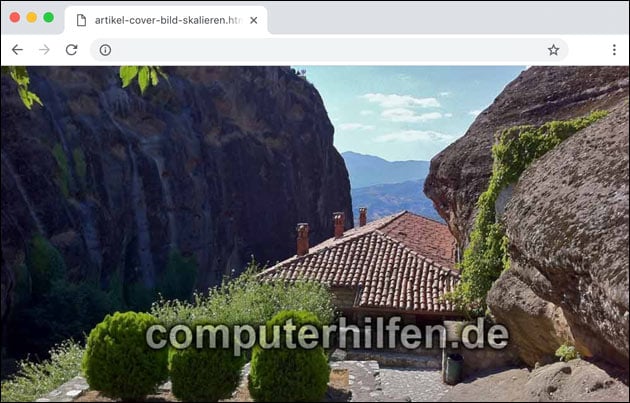
Mit CSS lassen sich Bilder ganz einfach an die Größe des Browserfenster anpassen – sogar automatisch, wenn es sich verkleinert oder vergrößert. Aber zusätzlich funktioniert dieser Trick auch für Responsive-Webseiten, damit die Bilder nicht nur auf dem Desktop, sondern auch auf mobilen Webseiten in der vollen Breite angezeigt werden, ohne dass wichtige Informationen abgeschnitten werden.
Beispiel: So sieht es aus!
Für die automatische Größenanpassung wird das Bild nicht direkt, sondern als Hintergrund-Bild eines DIV eingebaut: Dieses DIV hat die Breite von 100% und passt sich somit automatisch an die Breite des Browser-Fenster an.
Die Höhe wird hierbei nicht verändert: Das Bild bleibt in der Höhe immer gleich. Das kann wichtig sein, wenn der Rest der Seite bestehen bleiben und sich nur das Cover-Bild an den verfügbaren Ausschnitt der Seite anpassen soll. Soll die Größe ebenfalls automatisch angepasst werden, hilft dieser Javascript-Trick, um Breite und Größe anzupassen.
Um das Bild wie in unserem Beispiel als Hintergrund eines DIV mit maximaler Breit einzubauen, hilft dieser CSS Code:
background:url('bild.jpg');
Das hilft aber nicht alleine: Das Bild würde sonst einfach rechts abgeschnitten (und eventuell unten, wenn die Höhe des DIV zu klein ist). Hierfür helfen die folgenden drei CSS Attribute:
background-size:cover; background-repeat: no-repeat; background-position:50% 50%;
Durch die Angabe „background-size:cover“ wird das Bild auf die ganze Größe des zur Verfügung stehenden DIV angepasst – und bei zu kleinen Bildern auch automatisch vergrößert. „background-position:50% 50%“ sorgt dann dafür, dass immer die Mitte des Bildes zu sehen ist und das Bild, bei zu kleinem Browserfenster, notfalls am Rand beschnitten wird – aber immer so, dass die Bildmitte auch in der Mitte des DIV zu sehen ist.
Der gesamte Code aus unserem Beispiel sieht so aus:
<html>
<style type="text/css">
.btbutton {
width:100%;
height:400px;
background:url('css-image-skalieren.jpg');
background-size:cover;
background-repeat: no-repeat;
background-position:50% 50%;
}
</style>
<body style="width:100%;padding:0;margin:0;">
<div class="btbutton"></div>
</body>
</html>
Um auch automatisch die Höhe des Bildes mit anzupassen (dazu muss man vorher das Verhältnis von Breit zu Höhe wissen!) hilft dieser Javascript Trick.
- Frageassistent 1 (Seite 2) (85x gelesen)
- Jobs: Developer-Jobs (34x gelesen)
- pc-einsteigerkurs (29x gelesen)
- datenschutz (14x gelesen)
- pc-einsteigerkurs-1-2 (14x gelesen)
Mehr Tipps zu CSS Image Zoom: Bilder responsive an...
-
Android Tablet: Bildschirm bleibt schwarz – Was tun?
Wenn das Android-Tablet (oder Fire Tablet!) plötzlich nicht mehr reagiert und der Bildschirm schwarz bleibt, ist dies im besten Fall nur ein leerer Akku. Wir...
-
Android Bildschirm auf den Fernseher streamen
Mit der Cast Funktion von Android (die auch im Chrome Browser eingebaut ist) lassen sich Inhalte auf andere Geräte streamen: Zum Beispiel Googles ChromeCast Geräte....
-
Windows 11 Screenshot: Als Bild oder Video speichern!
Seit Windows 95 macht man den Windows Screenshot mit der "Drucken" Taste: Das Bildschirm-Foto wird in die Zwischenablage kopiert und lässt sich direkt in andere...
-
CSS „box-sizing“: Padding und Border, ohne dass sich die DIV Größe ändert!
Mit CSS hat jedes HTML Element einen äußeren Abstand ("margin"), einen Rahmen ("border") und einen inneren Abstand ("padding"). Je größer der Rahmen und der innere...
-
CSS Tricks: 3 DIVs zentriert nebeneinander anzeigen – ohne float!
Mit float lassen sich mit CSS mehrere Elemente nebeneinander anzeigen: Reicht der Platz aus, wird ein "float:left" Element neben einem anderen Element mit der Eigenschaft...
-
Raspberry Pi: SD Karte auf volle Größe erweitern!
Wenn man ein Backup einer kleineren SD Karte auf eine größere Karte spielt, bleibt Speicherplatz leer: Wir zeigen hier, wie man die Partition auf die...
CSS Image Zoom: Bilder responsive an die Größe vom Browser-Fenster anpassen


